- Συγγραφέας Jason Gerald [email protected].
- Public 2024-01-19 22:12.
- Τελευταία τροποποίηση 2025-01-23 12:15.
Αυτό το wikiHow σας διδάσκει πώς να προσθέτετε bots στη δική σας ομάδα ή σε αντίπαλες ομάδες στη σειρά παιχνιδιών Counter-Strike.
Βήμα
Μέθοδος 1 από 2: Χρήση Bot εκτός σύνδεσης στο Counter-Strike Global Offensive
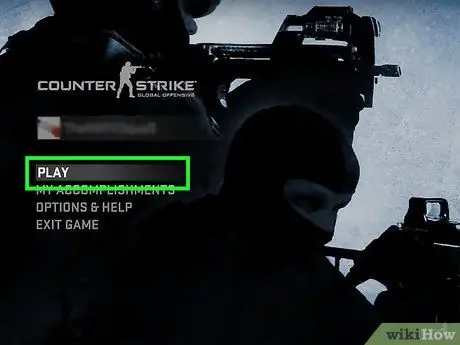
Βήμα 1. Ανοίξτε το Counter Strike: Global Offensive
Το CS: GO διαθέτει ενσωματωμένη λειτουργία εκτός σύνδεσης που μπορεί να χρησιμοποιηθεί για την αναπαραγωγή αγώνων με bots.

Βήμα 2. Κάντε κλικ στο PLAY
Βρίσκεται στην επάνω αριστερή γωνία της οθόνης. Θα εμφανιστεί ένα αναπτυσσόμενο μενού.
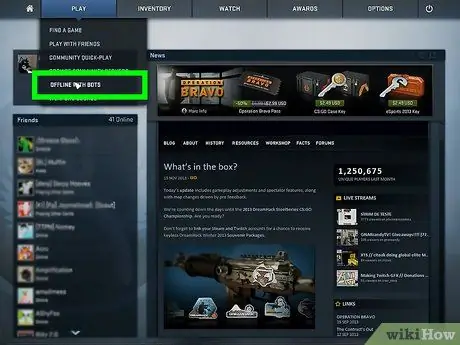
Βήμα 3. Κάντε κλικ στο OFFLINE WITH BOTS
Αυτή η επιλογή βρίσκεται στο αναπτυσσόμενο μενού ΠΑΙΖΩ ”.
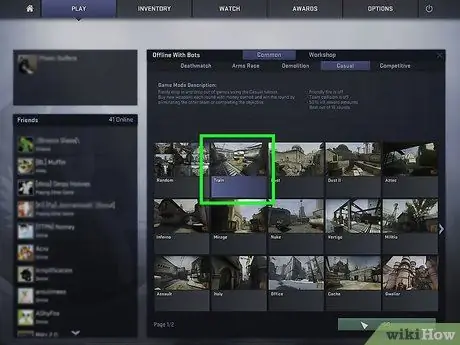
Βήμα 4. Επιλέξτε έναν χάρτη
Κάντε κλικ στον χάρτη που θέλετε να χρησιμοποιήσετε και, στη συνέχεια, επιλέξτε ΠΗΓΑΙΝΩ ”Στην κάτω δεξιά γωνία της οθόνης.
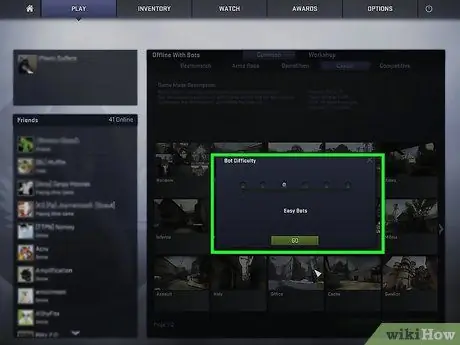
Βήμα 5. Επιλέξτε το επίπεδο δυσκολίας του bot
Κάντε κλικ στον κύκλο στο αναδυόμενο παράθυρο και, στη συνέχεια, κάντε κλικ στο κουμπί ΠΗΓΑΙΝΩ ”.
Ο αριστερότερος κύκλος αναφέρεται στο πιο εύκολο bot, ενώ ο δεξιότερος κύκλος αναφέρεται στο πιο δύσκολο bot
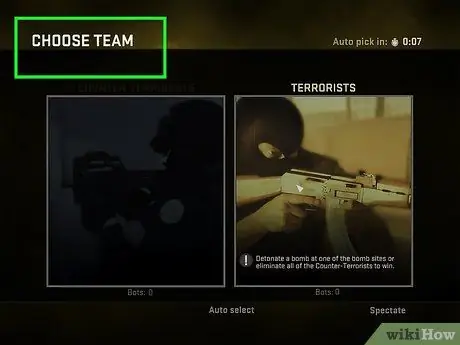
Βήμα 6. Επιλέξτε μια ομάδα
Κάντε κλικ " ΑΝΤΙΤΡΟΜΟΙ " ή " ΤΡΟΜΟΚΡΑΤΕΣ ”Για να συμμετάσχετε στην επιλεγμένη ομάδα.
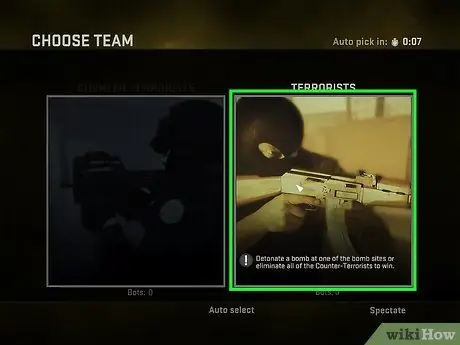
Βήμα 7. Ελέγξτε την ομάδα σας
Πατήστε το πλήκτρο Tab για να εμφανίσετε όλα τα μέλη της ομάδας (όλα τα bots).
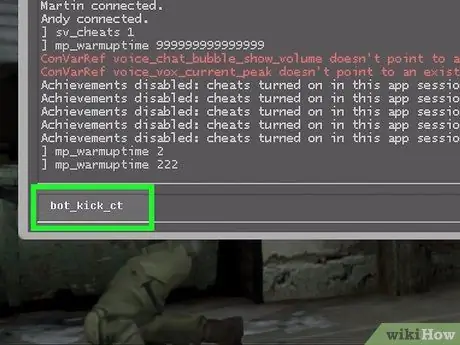
Βήμα 8. Χρησιμοποιήστε την κονσόλα προγραμματιστή για να προσθέσετε ή να αφαιρέσετε bots
Εάν ενεργοποιήσετε την κονσόλα προγραμματιστή στο CS: GO, μπορείτε να αυξήσετε ή να μειώσετε τον αριθμό των bots πατώντας το πλήκτρο ~ και εισάγοντας την ακόλουθη εντολή:
- Για να προσθέσετε ένα bot, πληκτρολογήστε bot_add_ct (Αντιτρομοκρατικοί) ή bot_add_t (Terrorists) και, στη συνέχεια, πατήστε Enter.
- Για να μειώσετε τα bots, πληκτρολογήστε bot_kick_ct (Αντιτρομοκρατικοί) ή bot_kick_t (Τρομοκράτες) και, στη συνέχεια, πατήστε Enter.
Μέθοδος 2 από 2: Χρήση εντολών κονσόλας
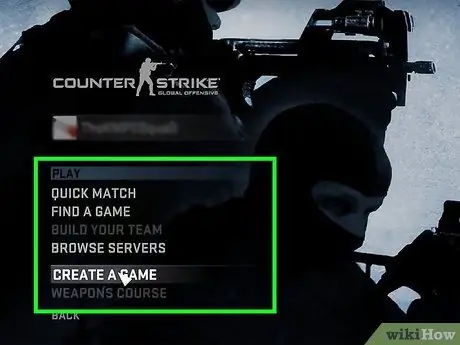
Βήμα 1. Ανοίξτε το παιχνίδι Counter-Strike
Όλα τα παρακάτω παιχνίδια υποστηρίζουν την προσθήκη bots μέσω εντολών κονσόλας:
- Counter-Strike: Global Offensive
- Counter-Strike: Πηγή
- Counter-Strike 1.6
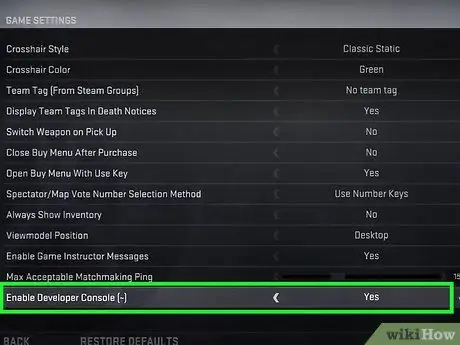
Βήμα 2. Ενεργοποιήστε την κονσόλα προγραμματιστή (κονσόλα προγραμματιστή)
Η διαδικασία δραστηριότητας είναι ελαφρώς διαφορετική, ανάλογα με το επιλεγμένο παιχνίδι:
- Counter -Strike: Global Offensive - Κάντε κλικ στο " ΕΠΙΛΟΓΕΣ "Στο επάνω μέρος της κύριας σελίδας, κάντε κλικ στο" ΡΥΘΜΙΣΕΙΣ ΠΑΙΧΝΙΔΙΟΥ "Στο αναπτυσσόμενο μενού και σύρετε την εναλλαγή ή την επιλογή" Enable Developer Console "στη θέση" Ναι ".
- Counter-Strike: Source και Counter-Strike 1.6-Κάντε κλικ στο " Επιλογές ", κάντε κλικ στην καρτέλα" Πληκτρολόγιο ", επιλέξτε" Προχωρημένος… ", Και επιλέξτε το πλαίσιο" Ενεργοποίηση κονσόλας προγραμματιστή ".
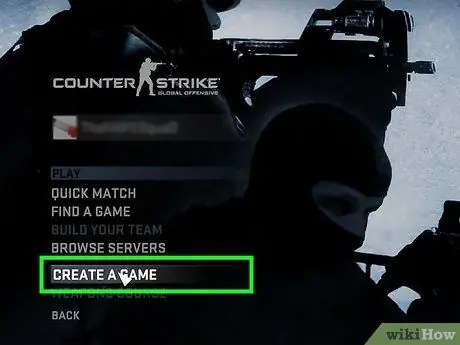
Βήμα 3. Εκτελέστε το παιχνίδι
Δημιουργήστε ένα νέο διαδικτυακό παιχνίδι ή ανοίξτε έναν διακομιστή και συνδέστε το παιχνίδι σε αυτό πριν συνεχίσετε.
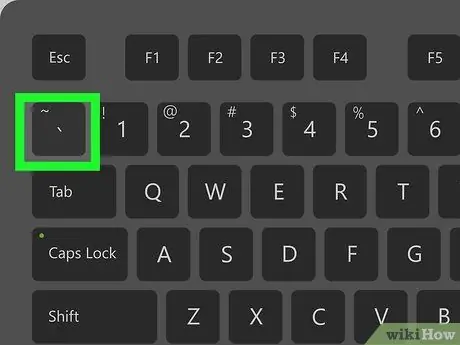
Βήμα 4. Πατήστε το κουμπί ~
Το παράθυρο προγραμματιστή θα εμφανιστεί στη δεξιά πλευρά της οθόνης Counter-Strike.
Κουμπί " ~ ”(Tilde) είναι συνήθως κάτω από το πλήκτρο Esc, στην επάνω αριστερή γωνία του πληκτρολογίου.
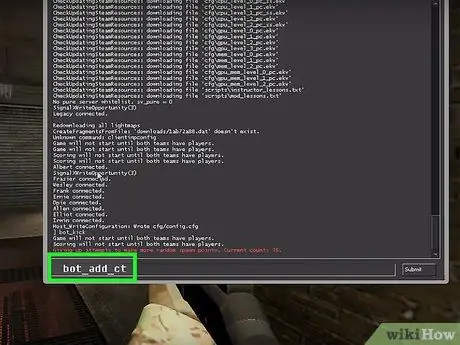
Βήμα 5. Προσθέστε bots
Πληκτρολογήστε bot_add_ct και πατήστε το πλήκτρο Enter για να προσθέσετε ένα bot στην ομάδα "Αντιτρομοκρατών" ή πληκτρολογήστε bot_add_t και πατήστε το πλήκτρο Enter για να προσθέσετε ένα bot στην ομάδα "Terrorists".
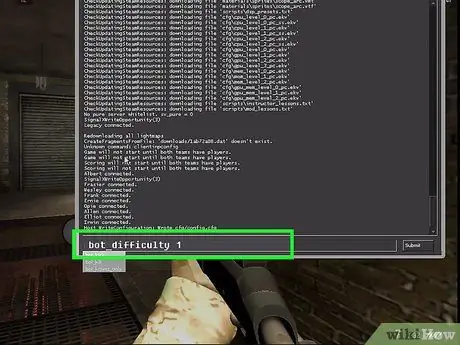
Βήμα 6. Αλλάξτε το επίπεδο δυσκολίας του bot
Ανοίξτε την κονσόλα πατώντας το πλήκτρο, και πληκτρολογήστε bot_difficulty 1 για εύκολα bots, bot_difficulty 2 για μεσαία bots ή bot_difficulty 3 για εξειδικευμένα ή δύσκολα bots.
Συμβουλές
- Τα bots με εξειδικευμένα ή υψηλά επίπεδα δυσκολίας μπορούν να αποτελέσουν εκπαιδευτικό μέσο έναντι των διαδικτυακών παικτών.
- Όταν παίζετε τον γύρο "Demolition" με όλα τα bots, μην ξεχάσετε να μεταβείτε αμέσως στη θέση B (βιασύνη Β).






